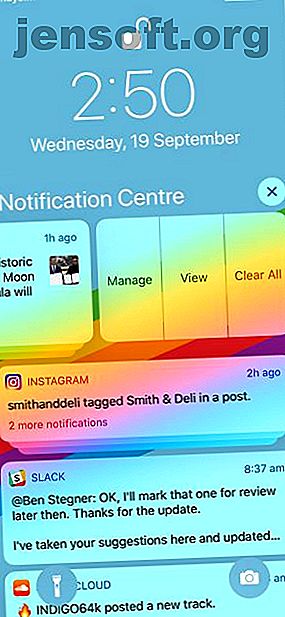
15 skjulte iOS 12-funktioner, du skal tjekke ud
Reklame
iOS 12 er her, og det er ikke drastisk anderledes end iOS 11. Men der er et par fremtrædende funktioner ud over de åbenlyse ydelsesforbedringer, den nye skærmtidsfunktion og FaceTime-opkald - du skal bare vide, hvor du skal se.
Så vi har afrundet 15 af vores foretrukne mindre kendte (eller skjulte) iOS 12-funktioner, som ikke umiddelbart er indlysende, efter at du har installeret opdateringen. Hvis du ikke har iOS 12 endnu, skal du bare gå til Indstillinger> Generelt> Softwareopdatering på din iPhone eller iPad for at downloade og installere.
1. Underretningskontrol



En af de mest åbenlyse nye iOS 12-funktioner er grupperede meddelelser Sådan tager du kontrol over irriterende iPhone-underretninger med iOS 12 Sådan får du kontrol over irriterende iPhone-underretninger Med iOS 12 iOS 12 bringer nye underretningskontroller, der hjælper dig med at filtrere alarmer, som du ikke er interesseret om. Sådan bruges dem. Læs mere . Hvis du får flere underretninger fra en enkelt app, viser de nu indlejret med en Vis mere- knap, der udvider hver af dem. Du kan slå denne funktion fra ved at besøge Indstillinger> Underretninger, trykke på en app og derefter trykke på Underretningsgruppering .
Men der er en lettere måde at tilpasse underretninger i iOS 12. Fra låseskærmen skal du skubbe til venstre på en anmeldelse (eller gruppe af underretninger) og derefter trykke på Administrer . Dette åbner en menu til den pågældende apps meddelelsesindstillinger, så du kan deaktivere dem helt eller blot slå lyden fra i et stykke tid.
Dette er især nyttigt, hvis du får en useriøs anmeldelse fra en app, du næppe bruger, og du ønsker at forhindre, at den vises igen i fremtiden.
2. Live Listen Hearing Mode

Hvis du ejer et par AirPods (vores anmeldelse Apple AirPods gennemgår Apple AirPods gennemgang Alt hvad du har brug for at vide om Apple AirPods. Læs mere), eller Made for iPhone (MFi) høreapparat, kan du bruge en funktion kaldet Live Listen for at høre omverdenen tydeligere. Det er nyttigt til hørehæmmede, men fungerer også til at oprette forbindelse igen med omverdenen, når du spiller musik eller lytter til en podcast.
For at bruge funktionen skal du gå til Indstillinger> Kontrolcenter> Tilpas kontrol og tilføje høringsindstillingen til dine genveje. Hent nu Control Center (skub ned fra øverste højre hjørne på iPhone X eller nyere; stryg op fra bunden af skærmen på iPhone 8 eller tidligere), og tryk på det nye Høringsikon .
Hvis du har tilsluttet dine AirPods eller MFi-høreapparat, skal du trykke på den for at aktivere Live Listen. Du skal nu kunne høre omverdenen og justere enhedens lydstyrke i overensstemmelse hermed. Deaktiver det ved at tappe på din enhed igen. Desværre fungerer dette ikke med almindelige Bluetooth-hovedtelefoner.
3. Mål i AR



iOS 12 installerer en ny app på din iPhone kaldet Mål, der bruger Apples ARKit 9 Bedste gratis ARKit-spil og -apps til iPhone 9 Bedste gratis ARKit-spil og -apps til iPhone Takket være ARKit har de nyeste iPhones forbedret reality-mulighederne. Her er de bedste gratis AR-apps, du skal prøve nu. Læs mere for at måle afstande ved hjælp af augmented reality. Find det hurtigt ved at trække ned på startskærmen for at afsløre søgefeltet og søge efter det.
Du skal først kalibrere appen ved at flytte din iPhone rundt. Når du er klar, kan du måle punkt til punkt ved hjælp af skærmkontrollerne og derefter tage et billede ved hjælp af udløserknappen på højre side af skærmen.
Du kan forbinde flere punkter sammen, og appen registrerer bestemte figurer og forsøger at måle dem for dig. Bemærk, at dette kun er grove estimater, men det er stadig en ret praktisk funktion. Det er også her, du finder et praktisk niveauværktøj under fanen Niveau, der bruger enhedens accelerometer til at måle vinklen.
4. Fix af iPhone X-skærmbillede

Dette er ikke så meget en funktion, da det er en populær anmodning, men Apple har endelig rettet et af iPhone Xs største problemer 7 Mest irriterende iPhone X-problemer og hvordan man løser problemer 7 Mest irriterende iPhone X-problemer og hvordan man løser problemer under Problemer med iPhone X? Vi hjælper dig med at løse de mest almindelige iPhone X-problemer, herunder skærmproblemer og mere. Læs mere . På grund af sideknappen + genvej til lydstyrke op, var det at tage utilsigtede skærmbilleder af din låseskærm på iPhone X alt for almindeligt i iOS 11.
Nu i iOS 12 skal din iPhone X låses op med displayet tændt for at tage eventuelle skærmbilleder. Så det er stadig muligt at tage et skærmbillede af din låseskærm, hvis du vil, men du bliver nødt til at holde og vende på din telefon (forudsat at du bruger Face ID Er Face ID på iPhone X noget godt? Er Face ID på iPhone X noget godt? Borte er hjemmeknappen. Borte er fingeraftryksscanneren. Det er tid til at gøre plads til Face ID. Læs mere) for at gøre det.
5. Nye iPad-bevægelser

Det er tydeligt, at Apple ønsker at afbryde Home-knappen helt, da dette års iPhone-lineup ikke indeholder nogen. En anden indikation af, at startknappen er på vej ud er, hvordan iOS 12 ændrer bevægelser på iPad.
Brugere skal nu stryge op fra bunden af skærmen for at få adgang til startskærmen og stryge ned fra øverste højre hjørne af enheden for at få adgang til Kontrolcenter. Dette er de samme bevægelser, der blev brugt på iPhone X og nyere, som også mangler en Hjem-knap.
6. Deling af placering med nødhjælpstjenester
Apple-brugere, har du downloadet iOS 12 endnu? Den blev frigivet i går! Blandt de nye funktioner, den tilbyder, deler telefonen automatisk og sikkert din placering med 911!
Hjælp 911 hjælpe dig ved at downloade iOS 12 i dag og kend altid din placering!
- Kaitlin Jordan (@ Kjordan_911) 18. september 2018
Her er en helt passiv funktion: Når du ringer til 911, vil din iPhone nu automatisk og sikkert dele din placering med nødtjenesterne, der modtager opkaldet. Det er ikke klart, om dette vil fungere i andre lande, da det i vid udstrækning afhænger af, hvilken teknologi beredskabsfolk har til rådighed.
7. QR Code Reader Genvej

QR-koder er så 2012, men alligevel tilføjede Apple en QR-kode genvej til Control Center. Gå til Indstillinger> Kontrolcenter> Tilpas kontrol og tilføj genvejen Scan QR-kode til din liste. Du kan nu få adgang til QR-scanneren direkte fra Kontrolcenter.
iOS har været i stand til at scanne QR-koder med Camera-appen i et stykke tid, så virkelig er dette bare endnu en genvej til Camera-appen. Du kan deaktivere funktionaliteten i kameraappen, hvis du i stedet vil bruge genvejen ved at gå til Indstillinger> Kamera .
8. Store forbedringer af Face ID

Hvis du har en iPhone X eller nyere, kan du nu tilføje to ansigter til Face ID. Gå til Indstillinger> Face ID & Passcode, og tryk på Konfigurer et alternativt udseende . Du kan bruge dette til at tilføje et midlertidigt look eller endda tilføje et andet ansigt til din partner eller bedste ven, der allerede kender din adgangskode.
En anden nyttig ændring af Face ID er muligheden for at genskanne dit udseende igen fra låseskærmen, når det er mislykket. Stryg blot op fra bunden af skærmen, når du bliver bedt om din adgangskode til at scanne igen.
9. Adgangskodeadministratorer kan nu automatisk udfylde
Apples iCloud-adgangskodeadministration har altid følt sig mangelfuld. iOS 12 introducerer et nyt API til adgangskodestyring, der gør tredjepartsadgangskodeadministratorer mere magtfulde end nogensinde før.
Det betyder, at tredjepartsadgangskodeadministratorer som 1Password og LastPass nu kan dele AutoFill-adgangskodeoplysninger via QuickType-boksen. Så når du logger ind på dine foretrukne apps eller adgangskoder, kan du trække disse oplysninger direkte fra din adgangskodeadministrator i stedet for at skulle åbne appen.
Din valgte passwordadministrator kræver en opdatering for at gøre brug af den nye API først. Gå til Indstillinger> Adgangskoder og konti > Autofyld adgangskoder for at aktivere funktionen til din valgte app.
10. Indsæt 2FA-koder

Tofaktorautentisering (2FA) er en vigtig og effektiv måde at sikre dine konti Sådan beskytter du din Apple-konto med tofaktorautentisering Sådan beskyttes din Apple-konto med tofaktorautentificering Apples tofaktorautentisering giver dig mulighed for at beskytte din Apple-ID ved hjælp af din iOS-enhed eller Mac. Sådan konfigureres det og sikrer, at du ikke bliver låst. Læs mere . Det kræver et stykke information, du kender, plus noget, du har på dig - normalt din smartphone. Gennem brug af engangskoder via SMS kan du autentificere tjenester ved at verificere koden, der er sendt til din enhed.
I iOS 12 scannes dine meddelelser automatisk efter indgående engangskoder. Når det opdages, kopierer iOS automatisk koden til udklipsholderen, så du bare kan bruge pastafunktionen til at verificere uden at skulle kontrollere underretningen eller besøge appen Meddelelser.
11. Forbedret fotos-app

Fotos får også en lille makeover i iOS 12. En ny fane Til dig foreslår emner, du muligvis er interesseret i. Den fremhæver også Deling af forslag baseret på personer inden for eller placeringer, hvor dine billeder blev taget.
På fanen Søg finder du øjeblikke og mennesker, hvor du kan se fotos, du tog for et år siden, kategorier som ture, koncerter og forskellige sæsoner og endda steder, der er relevante for din samling. Fanerne Fotos og Album er stort set uændrede.
12. Gennemgang af stemmememor



Det er måske ikke den mest spændende app, men Voice Memos får en revision og en dedikeret Mac-version. Du kan nu synkronisere dine optagelser med iCloud, så de vises på andre enheder og på dit skrivebord.
Der er også bedre redigeringskontroller og en revision til brugergrænsefladen. Tryk på den store røde knap for at starte optagelse, tryk derefter på ellipsen for at redigere, duplikere eller dele den et andet sted.
13. Tredjeparts CarPlay-navigation
Introduktion af Google Maps på CarPlay. Nu kan du få det bedste ud af kort fra iOS lige i din bil? https://t.co/mA6VxxSlOA pic.twitter.com/5ogDDTsrdK
- Google Maps (@googlemaps) 18. september 2018
Hvis du har en bil, der understøtter Apple CarPlay Apple CarPlay-hurtigguide: Hvad det er, hvordan det fungerer, og hvorfor det er nyttigt Apple CarPlay-hurtigguide: Hvad det er, hvordan det fungerer, og hvorfor det er nyttigt Apple CarPlay er Apples standard til at få adgang til køretøjsvenlige versioner af iPhone-apps i bilen. Her er, hvordan det fungerer, og hvordan man bruger det. Læs mere, du kan nu bruge tredjeparts navigationsapps lige fra dit dashboard. Tidligere var navigationen begrænset til Apple Maps, men Google Maps er klar til at gå med fuld CarPlay-integration nu.
Du kan ikke bruge Siri til at navigere, men appen inkluderer allerede integration med Googles stemmeteknologi (skønt du skal trykke på en knap og dermed fjerne dine hænder fra rattet). Google bringer også crowd-sourced navigationsapp Waze til CarPlay på et senere tidspunkt.
14. Forbedret Forstyrr ikke

Had distraktioner? Ikke forstyrr er en funktion, der dæmper indgående meddelelser og opkald baseret på en tidsplan, du vælger. iOS 12 bringer nu forbedret DND-tilstand via underværkerne ved 3D Touch (eller blot holde og tappe på ældre enheder).
Hvis du vil bruge dem, skal du åbne Kontrolcenter og 3D Tryk på knappen Forstyr ikke . Du kan udsætte din enhed i en time, indtil senere på dagen, eller indtil du forlader din nuværende placering. Du kan også trykke på tidsplanen for at gå direkte til indstillinger for DND-tilstand.
15. Markørkontrol på mellemrumstasten

Hvis du 3D rører ved tastaturet, mens du skriver, får du endelig cursorkontrol over tekstinputområdet. Nu er denne funktion endnu lettere at bruge, også på ældre enheder. Bare tryk og hold på mellemrumstasten, så får du den samme markørkontrol.
Hvis jeg havde en dollar til alle, jeg har fortalt om denne funktion, ville jeg have et par dollars i lommen nu, så det er værd at nævne igen.
iOS 12-funktioner, vi ikke fik
For mig er den største undladelse fra iOS 12 inkluderingen af en mørk tilstand. Apple vil bestemt ikke forlade denne funktion ud af næste års opdatering. Med de smarte OLED-skærme, der ses i de højere ende iPhone-modeller, er nu det perfekte tidspunkt at slukke lysene på iOS.
Andre funktioner, der ville være rart, inkluderer bedre kontrol over standardapps, en redesignet startskærm med mere nyttige reaktive ikoner og delt visning til flere enheder ud over iPhone Xs Max.
Hvis du lige er kommet i gang med en ny iPhone, så glem ikke at tjekke vores iOS-begynderguide for vigtige tip og tricks En komplet begyndervejledning til iOS 11 til iPhone & iPad En komplet begyndervejledning til iOS 11 til iPhone & iPad Her er alt hvad du behøver at vide for at komme i gang med iOS 11. Læs mere. Glem ikke funktionen Skærmtid i iOS 12 iOS 12's skærmtidsfunktion Vil bremse din telefonafhængighed iOS 12s skærmtidsfunktion Vil bremse din telefonafhængighed Bruger du din iPhone for meget? Den nye skærmtidsfunktion i iOS 12 kan hjælpe dig med at skære ned på din telefonafhængighed. Læs mere enten.
Udforsk mere om: iOS 12, iPhone-tip, iPhone-tricks.

